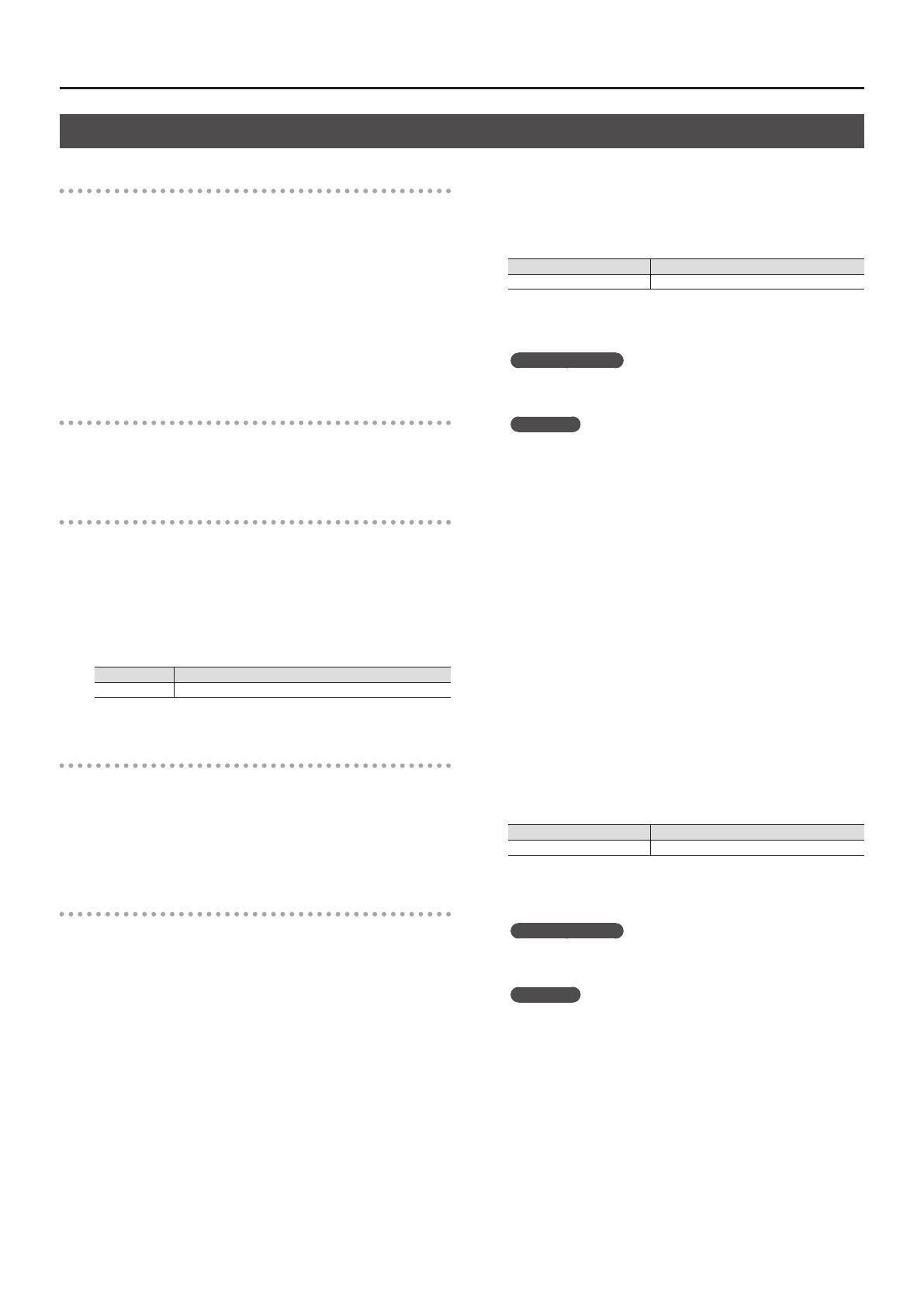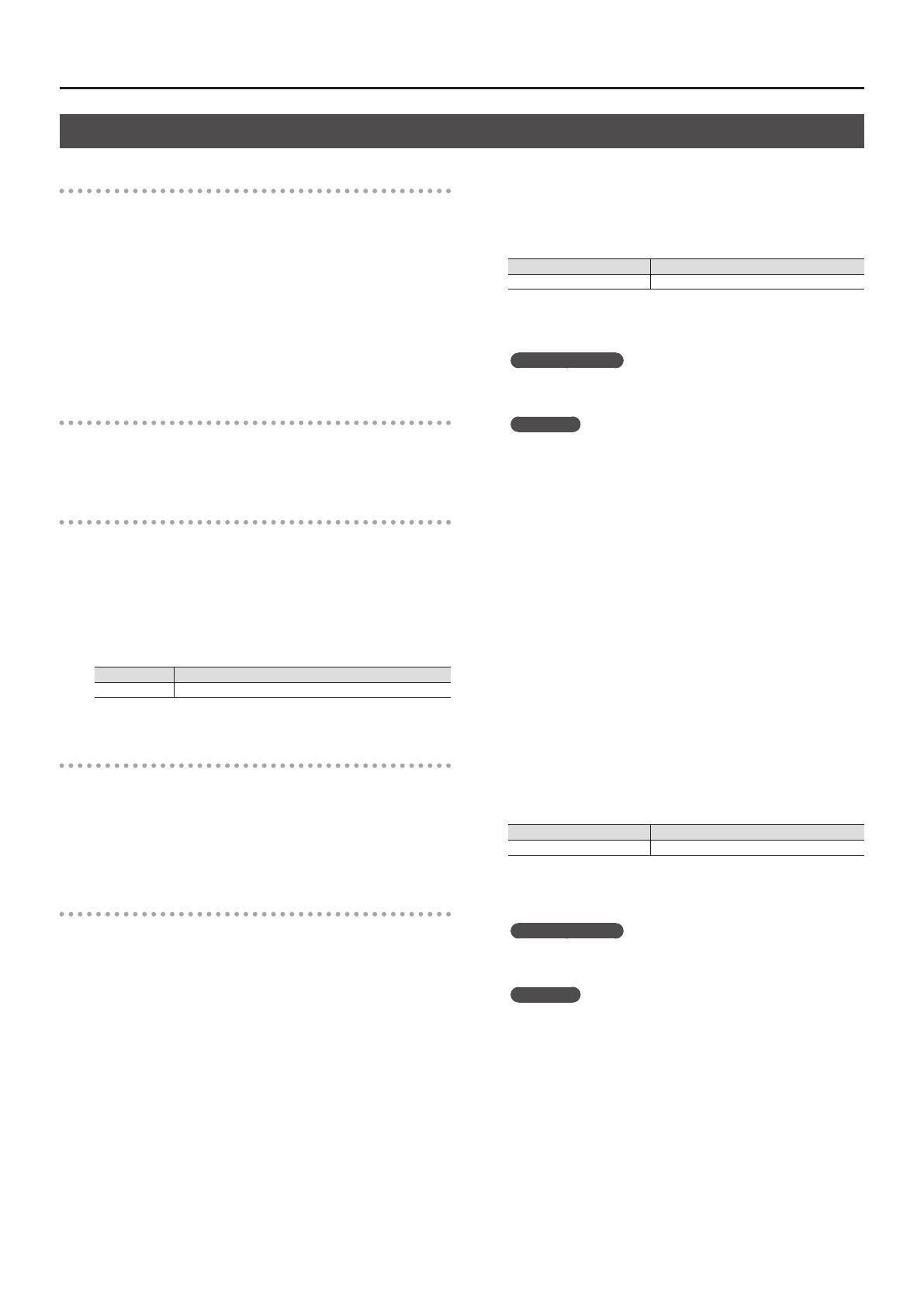
TR-8アップデート
4
Ver.1.10 の追加機能
INST ゲイン調整の追加
各インストのゲイン調整機能を追加しました。
調整した状態は、キットごとに記憶されます。
1.
[KIT]ボタンを押します。
2.
調整したいインストの INST セレクト・ボタンを押しな
がら[TEMPO]つまみを回します。
※ 設定できるゲインの範囲は「0」(-24dB)~「100」(0dB)
~「200」(+24dB)です。
SCATTER を 1 ⼩節だけ ON
SCATTER[DEPTH]ボタンを押しながら SCATTER[ON]ボ
タンを押すことで、現在再生している周回のみ SCATTER をか
けることができるようになりました。
SCATTER[ON]ボタン・モード設定
SCATTER[ON]ボタンの動作のしかたを選べるようになりま
した。初期設定は OFF です。
1.
[PTN SELECT]ボタンを押しながら、電源を入れます。
2.
パッド[5]で SCATTER[ON]ボタンの動作を設定し
ます。
ON(点灯) 押している間だけ有効になります。
OFF(消灯) 押すたびに有効/無効が切り替わります。
ROLL 奏法の改良
いままでは、パッド[12]~[15](ROLL)を押してからパッ
ド[1]~[11]を押さないとロール奏法ができませんでした。
Ver.1.10 からは、パッド[1]~[11]を押してからパッド[12]
~[15](ROLL)を押してもロール奏法ができるようになりま
した。
データバックアップ/リストア
以下の⽅法で、Patch のバックアップとリストアができます。
7
バックアップ手順
1.
パッド[2]を押しながら電源を入れます。
INST セレクト・ボタン[BD]、[RC]、パッド[1]~[16]
が点灯します。
2.
TR-8 とパソコンを USB ケーブルで接続します。
INST セレクト・ボタン[SD]~[CC]が左右に流れて点灯し、
パッド[1]~[16]がカラフルに流れて点灯します。
3.
パソコンで「TR-8」ドライブを開きます。
4.
「TR-8」ドライブの BACKUP フォルダー内に TR8_
KIT1.PRM ~ TR8_KIT16.PRM と TR8_PTN1.PRM ~
TR8_PTN16.PRM の 32 個のファイルがあります。
これらのバックアップ・ファイルをパソコンへコピーし
ます。
KIT 1 ~ 16 TR8_KIT1.PRM ~ TR8_KIT16.PRM
PATTERN 1 ~ 16 TR8_PTN1.PRM ~ TR8_PTN16.PRM
5.
コピーが完了したら、パソコン上で USB ドライブの取り
出しを実行します。
Windows8/7
マイコンピューターの「TR-8」アイコンを右クリックして、「取
り出し」を実行します。
MacOS
「TR-8」アイコンを、ドックにあるゴミ箱アイコンにドラッグし
ます。
6.
USB ケーブルを抜きます。
INST セレクト・ボタン[BD]、[RC]、パッド[1]~[16]
が点灯している状態に戻ります。
7.
電源をオフにします。
7
リストア 手 順
1.
パッド[2]を押しながら電源を入れます。
INST セレクト・ボタン[BD]、[RC]、パッド[1]~[16]
が点灯します。
2.
TR-8 とパソコンを USB ケーブルで接続します。
INST セレクト・ボタン[SD]~[CC]が左右に流れて点灯し、
パッド[1]~[16]がカラフルに流れて点灯します。
3.
パソコンで「TR-8」ドライブを開きます。
4.
「TR-8」ドライブの RESTORE フォルダー内にバックアッ
プ・ファイルをコピーします。
KIT 1 ~ 16 TR8_KIT1.PRM ~ TR8_KIT16.PRM
PATTERN 1 ~ 16 TR8_PTN1.PRM ~ TR8_PTN16.PRM
5.
コピーが完了したら、パソコン上で USB ドライブの取り
出しを実行します。
Windows8/7
マイコンピューターの「TR-8」アイコンを右クリックして、「取
り出し」を実行します。
MacOS
「TR-8」アイコンを、ドックにあるゴミ箱アイコンにドラッグし
ます。
6.
USB ケーブルを抜きます。
INST セレクト・ボタン[BD]、[RC]、パッド[1]~[16]
が点灯している状態に戻ります。
7.
電源をオフにします。